Vuoi impostare dei limiti specifici nel campo Data del tuo modulo? Ad esempio, limitando gli utenti ad inserire soltanto date che cadono nei giorni lavorativi? Con le funzionalità avanzate messe ora a disposizione dal campo Selettore Data, sarà un gioco da ragazzi!
Per prima cosa aggiungi un elemento Selettore Data al tuo modulo, quindi clicca sull’icona dell’ingranaggio per accedere alle proprietà del campo, e apri il tab Limiti.
Troverai la lista delle opzioni che ti permetteranno di limitare la scelta delle date:
• Verifica Età – impedisce che gli utenti sotto una certa età possano inviare il modulo.
• Passato e Futuro – abilita l’opzione Passato per consentire agli utenti di selezionare date passate. Abilita l’opzione Futuro per consentire di selezionare date future.
• Giorni della settimana – deselezionando un giorno della settimana nella lista, impedirai agli utenti di selezionare tale giorno nel calendario. Se desideri ad esempio consentire solamente la selezione di date nei giorni lavorativi, ti basterà deselezionare il Sabato e la Domenica.
• Data di Inizio e Fine – disabilita le date nell’intervallo da te impostato. Saranno consentite solamente le date tra le date selezionate.
• Disabilita Date Personalizzate – disabilita soltanto specifiche date. Il formato da utilizzare in questo caso per specificare quali date vuoi disabilitare, è AAAA-MM-GG ma puoi anche utilizzare il formato MM-GG o solamente GG.
Esempi:
2022-07-30 – disabilita il giorno 30 Luglio 2022
07-01 – disabilita il 1 Luglio di ogni anno
15 – disabilita il giorno 15 di ogni mese
Disabilita Intervalli di Date – questo è simile all’impostazione Data di Inizio e Fine, ma ti consente di impostare molteplici intervalli di date da disabilitare. È anche un ottimo modo per filtrare date non valide. Ad esempio, nel caso in cui tu voglia impedire agli utenti di inserire anni non validi tipo “192”, oppure troppo indietro nel tempo come “1900” o “1720”.
In tal caso puoi impostare un intervallo di questo tipo:
0000-01-01>2000-01-01 affinché gli utenti possano selezionare solamente date che vanno dal 1 Gennaio 2000 in avanti.
Selezione Dinamica di Date
Puoi consentire la selezione dinamica di date impostando un limite Data di Inizio e Fine utilizzando l’espressione today+{n} (dove {n} rappresenta il numero di giorni da aggiungere alla data odierna).
Supponiamo che tu stia progettando un modulo di prenotazione e desideri limitare le date prenotabili affinché la data prenotata sia ad almeno una settimana di distanza dalla data in cui viene inviato il modulo, ma allo stesso tempo, vuoi limitare la finestra per la prenotazione ad una sola settimana. In questo caso dovrai impostare la Data di Inizio a today+7 (una settimana dopo) e la Data di Fine a today+13 (una finestra temporale di una sola settimana).
Se questa guida ti è stata utile metti un like qui in basso. Altrimenti per qualsiasi dubbio o suggerimento, lascia un commento in fondo alla pagina o contattaci sul Forum di Assistenza.

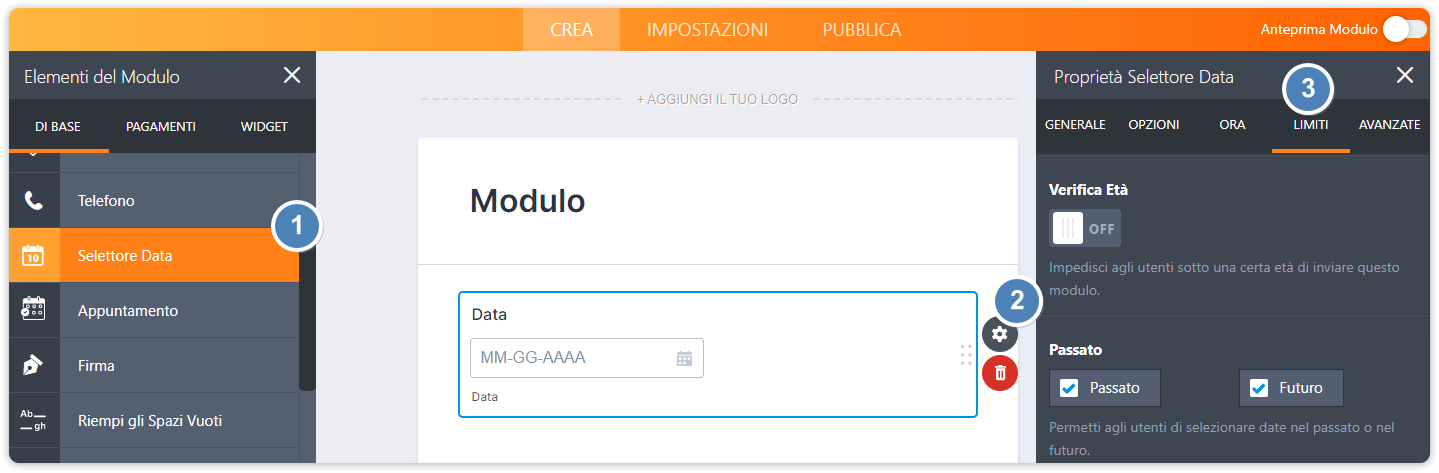
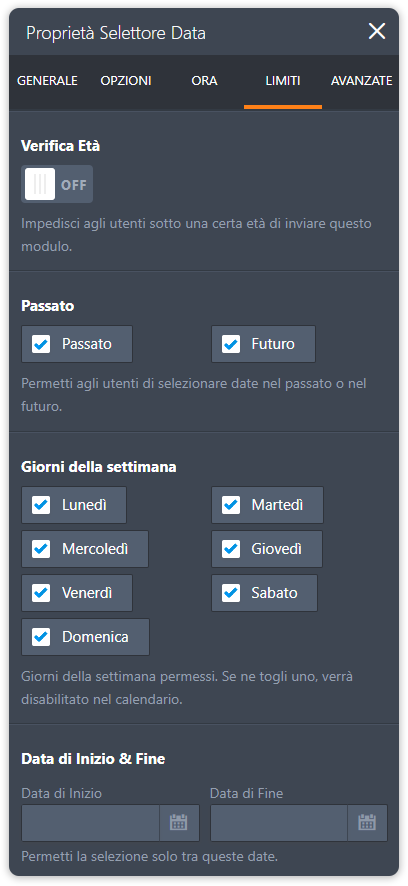
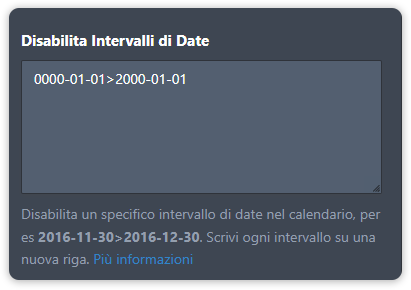
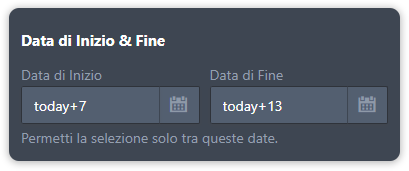
Invia un Commento: